Kaip pradėti sistemos atkūrimą iš komandų eilutės
Ką žinoti
- Atviras Komandinė eilutė.
- Komandinės eilutės lange įveskite šią komandą: rstrui.exe.
- Paspauskite Įeikite kad atidarytumėte sistemos atkūrimo vedlį. Vykdykite ekrane pateikiamas instrukcijas, kad užbaigtumėte sistemos atkūrimą.
Šiame straipsnyje paaiškinama, kaip paleisti sistemos atkūrimą iš komandų eilutės. Sistemos atkūrimo komanda yra ta pati visuose šiuolaikiniuose „Windows“ versijos. Straipsnyje taip pat pateikiama informacija apie netikrų rstrui.exe failų pavojų.
Kaip pradėti sistemos atkūrimą iš komandų eilutės
Jei viskas, ką galite padaryti, tai pradėti saugiuoju režimu ir prieiga Komandinė eilutė, galite paleisti sistemos atkūrimo priemonę vykdydami paprastą komandą. Net jei ieškote tik greito būdo paleisti sistemos atkūrimą dialogo lange Vykdyti, šios žinios gali būti naudingos.
Sistemos atkūrimo komandai vykdyti prireiks mažiau nei minutės ir tikriausiai mažiau nei 30 minučių, kol bus baigtas visas procesas.
-
Atidarykite komandų eilutę, jei jis dar neatidarytas.
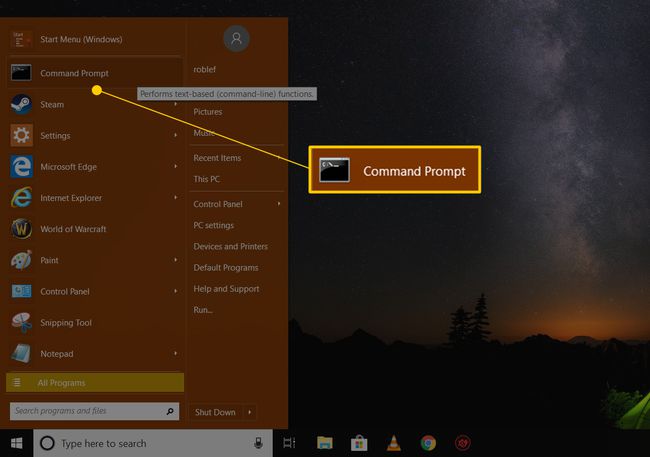
Daugiau nei kviečiame naudoti kitą
komandinė eilutė įrankį, pvz., laukelį Vykdyti, kad įvykdytumėte sistemos atkūrimo komandą. „Windows 10“ ir „Windows 8“ atidarykite Bėk iš meniu Pradėti arba Galingo vartotojo meniu. „Windows 7“ ir „Windows Vista“ pasirinkite mygtuką Pradėti. „Windows XP“ ir senesnėse versijose pasirinkite Bėk iš meniu Pradėti. -
Teksto laukelyje arba komandų eilutės lange įveskite šią komandą:
rstrui.exe
...o tada paspauskite Įeikite arba pasirinkite Gerai mygtuką, priklausomai nuo to, iš kur vykdėte sistemos atkūrimo komandą.

Bent jau kai kuriose „Windows“ versijose jums nereikia pridėti .EXE priesaga komandos gale.
Iš karto atsidarys sistemos atkūrimo vedlys. Vykdykite ekrane pateikiamas instrukcijas, kad užbaigtumėte sistemos atkūrimą.
Jei jums reikia pagalbos, peržiūrėkite mūsų mokymo programą kaip naudoti sistemos atkūrimą sistemoje „Windows“. už visišką apžvalgą. Pirmosios tų veiksmų dalys, kuriose paaiškiname, kaip atidaryti sistemos atkūrimą, jums nebus taikomos, nes ji jau veikia, bet likusi dalis turėtų būti identiška.
Būkite atsargūs dėl netikrų rstrui.exe failų
Kaip jau minėjome, sistemos atkūrimo įrankis vadinamas rstrui.exe. Šis įrankis įtrauktas į „Windows“ diegimą ir yra šiame aplanke:
C:\Windows\System32\rstrui.exe
Jei rasi kitą failą savo kompiuteryje, kuris vadinamas rstrui.exe, tai daugiau nei tikėtina, kad tai kenkėjiška programa, kuri bando priversti jus manyti, kad tai yra „Windows“ teikiama sistemos atkūrimo priemonė. Toks scenarijus gali įvykti, jei kompiuteryje yra a virusas.
Nereikia naudoti bet kurią programą, kuri apsimeta sistemos atkūrimu. Net jei tai atrodo kaip tikras dalykas, tikriausiai reikės sumokėti už failų atkūrimą arba pasiūlyti įsigyti ką nors kita, kad net atidarytumėte programą.
Jei naršote kompiuterio aplankus, kad surastumėte sistemos atkūrimo programą (to jums nereikėtų daryti), ir galiausiai pamatysite daugiau nei vieną rstrui.exe failą, visada naudokite esantį faileSistema 32 aukščiau paminėtą vietą.
Taip pat atkreipkite dėmesį į failo pavadinimą. Suklastotos sistemos atkūrimo programos gali naudoti šiek tiek rašybos klaidų, kad manytumėte, kad jos yra tikros. Vienas iš pavyzdžių būtų raidės pakeitimas i su mažosiomis raidėmis L, Kaip rstrul.exe, arba pridėti / pašalinti raidę (pvz., restrui.exe arba rstri.exe).
Kadangi atsitiktiniai failai neturėtų būti pavadinti rstrui.exe apsimetę kaip sistemos atkūrimo programa, taip pat būtų protinga įsitikinti, kad jūsų antivirusinė programinė įranga yra atnaujintas. Taip pat žr šiuos nemokamus virusų skaitytuvus jei ieškote greito būdo atlikti nuskaitymą.
Vėlgi, jūs tikrai neturėtumėte ieškoti aplankų, kuriuose ieškoma sistemos atkūrimo priemonės, nes galite tiesiog normaliai atidarykite ir greitai per rstrui.exe komandą, Kontrolės skydelis, arba meniu Pradėti, atsižvelgiant į jūsų „Windows“ versiją.
